10.4 Проверка состояния запросов
Действие позволяет увидеть состояние сделанных вами запросов. С его помощью можно увидеть протокол и текущее состояние каждого запроса. Кроме того, оно дает Вам возможность отозвать запрос, обработка которого еще не завершена, если Ваши намерения изменились и Вы не хотите, чтобы запрос был выполнен.
ПРИМЕЧАНИЕ.Действие не показывает запросы функций или подтверждений. Для просмотра состояния запроса функции следует использовать действие на вкладке . Для просмотра состояния запроса на подтверждение следует использовать действие на вкладке .
Чтобы просмотреть список Ваших запросов, выполните следующие действия.
-
Щелкните в группе действий .
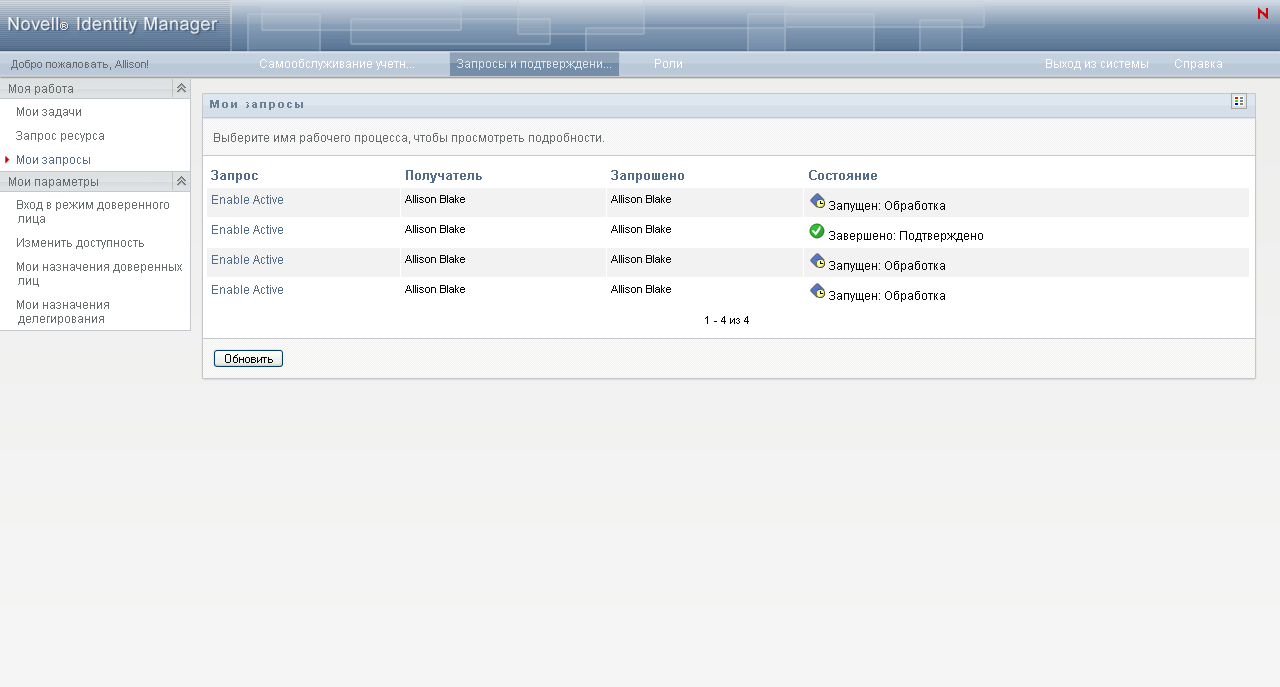
-
Выберите категорию запроса из раскрывающегося списка . Для включения запросов всех доступных категорий выберите .
-
При необходимости отфильтруйте список запросов по дате. Для этого выберите , или и заполните поле . Чтобы включить все запросы из выбранных категорий, оставьте поле пустым.
-
Щелкните .
На странице "Запрос ресурса" будут отображены Ваши запросы. В список включены активные запросы, а также запросы, которые уже подтверждены или запрещены. Администратор может контролировать, как долго будут храниться результаты рабочего процесса. По умолчанию система рабочего процесса хранит его результаты в течение 120 дней.
-
Чтобы просмотреть подробные сведения о конкретном запросе, выберите запрос и щелкните его имя:
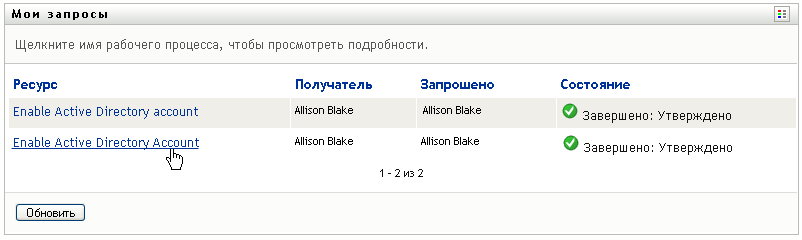
На странице "Мои запросы" показываются различные сведения , например, когда был инициирован данный запрос и каково текущее состояние рабочего процесса.
Просмотр состояния позволяет определить, выполняется ли рабочий процесс или произошла ошибка. Например, если запрос необычайно долго показывает состояние , вы можете связаться со своим администратором, чтобы убедиться, что это не связано с какой-либо проблемой.

-
Чтобы отозвать запрос, щелкните .
-
Для просмотра протокола комментариев к запросу щелкните .
Появится всплывающее окно, в котором можно увидеть пользовательские и системные комментарии. Порядок отображения комментариев определяется отметкой времени, связанной с каждым из них. Более старые комментарии отображаются первыми. Для параллельных процессов подтверждения порядок действий, обработанных одновременно, может быть непредсказуемым.
-
Для отображения пользовательских комментариев щелкните .
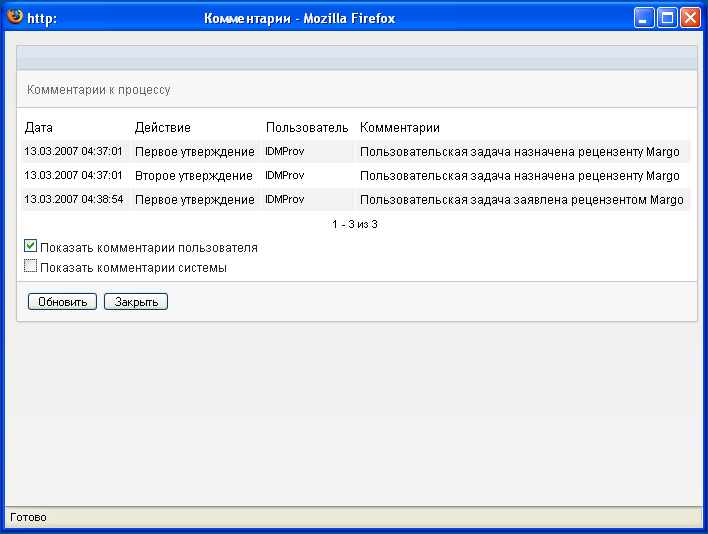
Пользовательские комментарии содержат следующие сведения.
-
Дату и время добавления комментария.
-
Имя действия, для которого был сделан комментарий. Список отображаемых действий содержит пользовательские действия и действия по обеспечению, которые уже были обработаны или обрабатываются в данный момент.
-
Имя пользователя, сделавшего комментарий. Если комментарий создан системой рабочего процесса, имя пользователя — это имя приложения (например, IDMProv). Локализация комментариев, созданных системой рабочего процесса, выполняется автоматически.
-
Текст комментария, включающий имя пользователя, которому в данный момент назначено действие.
Создание пользовательских комментариев для рабочего процесса может быть отключено его проектировщиком. Дополнительные сведения см.: Identity Manager User Application. Руководство по проектированию.
-
-
Для отображения системных комментариев щелкните .
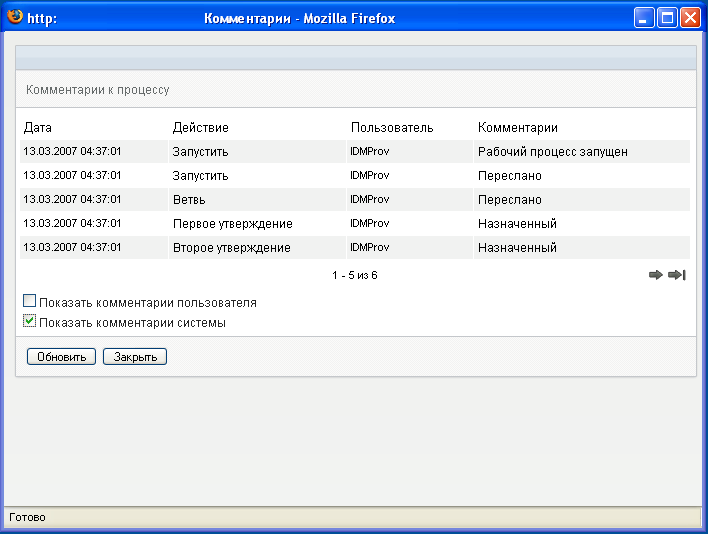
Системные комментарии содержат следующие сведения:
-
Дату и время добавления комментария.
-
Имя действия, для которого был сделан комментарий. При отображении системных комментариев перечисляются все действия рабочего потока. Список содержит действия, которые уже были обработаны или обрабатываются в данный момент.
-
Имя пользователя, сделавшего комментарий. Если комментарий создан системой рабочего процесса, имя пользователя — это имя приложения (например, IDMProv). Локализация комментариев, созданных системой рабочего процесса, выполняется автоматически.
-
Текст комментария с указанием действия, использованного для обработки.
Системные комментарии предназначены в первую очередь для целей отладки. У большинства конечных пользователей нет необходимости просматривать системные комментарии рабочего процесса.
-
-
Для прокрутки длинного списка комментариев используйте стрелки в нижней части экрана. Например, для перехода на следующую страницу щелкните стрелку .

-
Щелкните , чтобы закрыть окно.
-